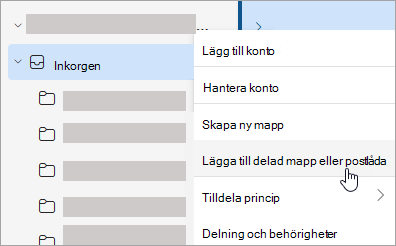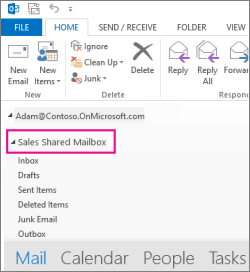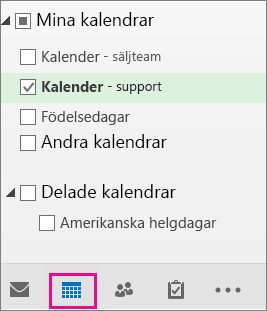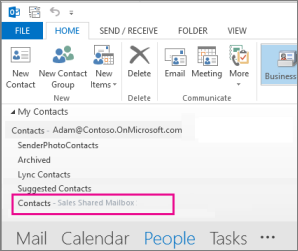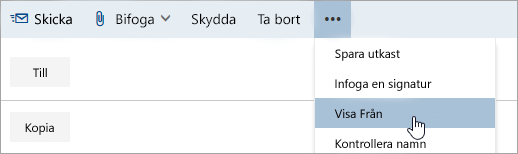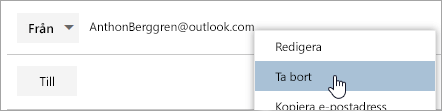En delad postlåda gör det enkelt för en viss grupp att övervaka och skicka e-post från ett offentligt e-postalias, t.ex. info@contoso.com. När en person i gruppen svarar på ett meddelande som skickats till den delade postlådan ser det ut som om e-postmeddelandet kommer från den delade postlådan, inte från en enskild användare. Du kan också använda den delade postlådan som en delad gruppkalender. En delad postlåda är också lämplig att använda som ett "noreply" e-postkonto.
Tips: Om du är småföretagsägare och vill ha mer information om hur du konfigurerar Microsoft 365 kan du gå till Hjälp och utbildning för Small Business.
En delad postlåda är inte utformad för att någon som delar postlådan ska kunna logga in direkt på kontot. Kontot för den delade postlådan ska vara inaktiverat.
Tips: Innan du kan använda en delad postlåda måste den skapas och du måste läggas till som medlem av Microsoft 365-administratör för organisationen. I Skapa en delad postlåda beskrivs vad administratören behöver göra.
Välj ett flikalternativ nedan för den version av Outlook du använder. Vilken version av Outlook har jag?
Obs!: Om stegen under den här fliken Ny Outlook inte fungerar kanske du inte använder nya Outlook för Windows ännu. Välj den klassiska fliken Outlook och följ de stegen i stället.
Tips: Här är några e-posttips för att hjälpa chefsassistenter och ombud att bättre navigera i postlådehantering i nya Outlook.
Lägga till en delad postlåda i nya Outlook
När administratören har lagt till dig som medlem i en delad postlåda stänger du och startar sedan om nya Outlook. Den delade postlådan ska visas automatiskt i mappfönstret.
Vad gör jag om det inte fungerar?
Om administratören nyligen lagt till dig i en delad postlåda kan ta det några minuter innan den delade postlådan visas. Vänta en stund och stäng sedan och starta om nya Outlook igen. Eller lägg till den delade rutan manuellt.
-
Välj E-post i navigeringsfönstret i nya Outlook.
-
I fönstret Mapp högerklickar du på ditt kontonamn och väljer Lägg till delad mapp eller postlåda.
-
I fönstret Lägg till delad mapp eller postlåda skriver du namnet på postlådan som du vill komma åt, till exempel info@contoso.com.
Obs!: Du kan lägga till den delade postlådan när som helst, men innan du kan börja använda den måste IT-administratören lägga till dig som medlem.
Hitta den delade postlådan i mappfönstret
Leta reda på mappen Delas med mig i mappfönstret till vänster. Välj mappen för att expandera den. Din delade postlåda är en undermapp under Delas med mig. När du väljer namnet på den delade postlådan där utökas den till att visa standardmapparna för e-post, till exempel Inkorgen, Utkast och Skickat.
Skicka e-postmeddelanden från den delade postlådan
-
Välj E-post i navigeringsfönstret i nya Outlook för Windows.
-
På fliken Start väljer du Nytt > E-post.
-
Om du inte ser fältet Från högst upp i meddelandet (bredvid Skicka) väljer du Visa från på fliken Alternativ.
-
Välj Från i meddelandet och ändra till den delade e-postadressen. Om du inte ser din delade e-postadress väljer du Annan e-postadress och fyller i den delade e-postadressen.
-
Skriv klart meddelandet och välj sedan Skicka.
Från och med nu när du vill skicka ett meddelande från den delade postlådan är adressen tillgänglig i listrutan Från .
När du skickar ett meddelande från en delad postlåda ser mottagarna bara den delade e-postadressen i meddelandet.
Svara på e-post som skickats till den delade postlådan
-
Öppna nya Outlook för Windows.
-
Öppna det e-postmeddelande som du vill svara på.
-
I fältet Från högst upp i meddelandet bör du se namnet på den delade postlådan. Om du inte gör det väljer du listrutan Från och väljer den delade postlådan.
-
Skriv klart meddelandet och välj sedan Skicka.
När du vill skicka ett meddelande från den delade postlådan är adressen tillgänglig i listrutan Från .
När du skickar ett meddelande från den delade postlådan kommer mottagarna bara att se den delade e-postadressen i meddelandet.
Söka i den delade postlådan
När en delad postlåda läggs till i nya Outlook fungerar sökningen i den ungefär som att söka i en primär postlåda.
-
Öppna nya Outlook för Windows.
-
Välj en mapp i den delade postlådan i mappfönstret.
-
I sökrutan högst upp i fönstret Outlook skriver du den fråga du vill använda för sökning och trycker sedan på Retur.
Meddelandelistan visar resultat baserat på sökningen från den valda mappen i den delade postlådan.
Använda den delade kalendern från den delade postlådan
Stäng och starta om Outlook när administratören har lagt till dig som medlem i en delad postlåda. Den delade kalendern, som är kopplad till den delade postlådan, läggs automatiskt till i listan Kalendrar.
-
I nya Outlook går du till kalendervyn och väljer den delade postlådan.
Alla medlemmar i den delade postlådan ser avtalade tider som du lägger in.
-
Alla medlemmar i den delade postlådan kan skapa, visa och hantera avtalade tider i kalendern på samma sätt som med privata avtalade tider. Alla som är medlem i en delad postlåda kan se sina ändringar i den delade kalendern.
Använda den delade kontaktlistan i postlådan
Kontakter för delade postlådor och andra användares postlådor är för närvarande inte tillgängliga i nya Outlook. Microsofts Outlook-organisation arbetar aktivt med att uppdatera detta.
Tillgänglighet för tillägg i delade postlådor
I nya Outlook för Windows varierar stöd för tillägg i delade postlådor beroende på vilket scenario det gäller och om den delade postlådan har befordrats till ett fullständigt konto. Mer information om dessa scenarier finns i Använda tillägg i Outlook.
Vad mer behöver jag veta om delade postlådor i nya Outlook ?
För närvarande kan delade postlådor bara läggas till som resurser. I en kommande uppdatering ger möjligheten att lägga till delade postlådor som konton större åtkomst till att använda och hantera postlådeinställningarna. I en kommande uppdatering (översikt) ger möjligheten att lägga till en delad postlåda som ett konto stöd för följande funktioner (som för närvarande inte stöds):
|
Aviseringar |
Antal olästa |
Autosvar |
|
Kategorier |
Inställning för tillgängligt innehåll |
Prioriterad inkorg |
|
Meddelandeformat |
Inställning för bifogad fil |
Regler |
|
Villkorsstyrd formatering |
Sopa |
Skräppost |
|
Snabbsteg |
Spedition |
Bevarandeprinciper |
|
Händelser och inbjudningar |
Arbetstid |
Andra funktioner som inte är tillgängliga idag för delade postlådor, men som kommer att läggas till i en kommande uppdatering:
-
Åtkomst till den delade postlådans online-Arkiv/In-Place Arkiv
-
Bevilja ny delegerad åtkomst till en postlåda
Här är några e-posttips som hjälper chefsassistenter och ombud att bättre navigera i postlådehantering i nya Outlook.
E-postfilter och regler för administratörer
I nya Outlook kan verkställande administratörer använda e-postfiltret Har kalender inbjudningar för att enkelt hitta mötesbjudningar.
Du kan också konfigurera en regel för Email mottagen för andras konto och automatiskt flytta den till en separat mapp och kategorisera den som du vill.
Dra och släpp e-postmeddelanden för att skapa uppgifter
Håll dig enkelt uppdaterad genom att dra e-postmeddelanden till Min dag för att göra dem till uppgifter.
Fästa e-postmeddelanden för snabb åtkomst
Nu kan du fästa ett e-postmeddelande så att det visas högst upp i inkorgen, vilket sparar tid från att behöva gå tillbaka och söka efter det. Hovra eller högerklicka på e-postmeddelandet och välj Fäst för att fästa det.
Schemalägga när e-post ska skickas
I dagens hybridarbetsvärld kan din dag vara någon annans natt, så du vill inte skicka ett e-postmeddelande till någon mitt i natten. Med nya Outlook är det enkelt att skicka ett e-postmeddelande när du vill. Välj bara listrutepilen bredvid Skicka och välj Schemalägg skicka.
Viloläge för e-post
Ibland är e-post mycket viktigt, men inte än. Med snooze-funktionen kan du schemalägga en tid då e-postmeddelandet ska levereras på nytt till inkorgen och visas vid den tidpunkt du vill att det ska göra det, så att du kan hantera det när det är rätt tid för dig. Högerklicka bara på ett meddelande och välj Viloläge eller välj Viloläge i menyfliksområdet. Välj sedan den tid du vill att den ska levereras.
Lägga till en delad postlåda i klassiska Outlook

Stäng och starta om Outlook när administratören har lagt till dig som medlem i en delad postlåda. Den delade postlådan ska automatiskt visas i mappfönstret i klassiska Outlook.
Vad gör jag om det inte fungerar?
-
Om administratören nyligen lagt till dig i en delad postlåda kan ta det några minuter innan den delade postlådan visas. Vänta först en stund och stäng sedan Outlook och starta om igen.
-
Om det inte fungerar lägger du till den delade postlådan i Outlook manuellt:
-
Öppna klassisk Outlook.
-
Välj fliken Arkiv i menyfliksområdet och välj sedan Kontoinställningar > Kontoinställningar.
-
Välj fliken E-post.
-
Kontrollera att rätt konto är markerat och välj sedan Ändra.
-
Välj Fler inställningar > Avancerat > Lägg till.
-
Fyll i den delade e-postadressen, till exempel info@contoso.com.
-
Välj OK > OK.
-
Välj Nästa > Slutför > Stäng.
-
Skicka e-postmeddelanden från den delade postlådan
-
Öppna klassisk Outlook.
-
Välj Nytt e-postmeddelande.
-
Om du inte ser fältet Från överst i meddelandet väljer du Alternativ > Från.
-
Välj Från i meddelandet och ändra till den delade e-postadressen. Om du inte ser din delade e-postadress väljer du Annan e-postadress och fyller i den delade e-postadressen.
-
Välj OK.
-
Skriv klart meddelandet och välj sedan Skicka.
Från och med nu när du vill skicka ett meddelande från den delade postlådan är adressen tillgänglig i listrutan Från .
När du skickar ett meddelande från den delade postlådan kommer mottagarna bara att se den delade e-postadressen i meddelandet.
Svara på e-post som skickats till den delade postlådan
-
Öppna klassisk Outlook.
-
Öppna det e-postmeddelande som du vill svara på.
-
I fältet Från högst upp i meddelandet bör du se namnet på den delade postlådan. Om det inte gör det väljer du listrutan Från och den delade postlådan.
-
Skriv klart meddelandet och välj sedan Skicka.
När du vill skicka ett meddelande från den delade postlådan är adressen tillgänglig i listrutan Från .
När du skickar ett meddelande från den delade postlådan kommer mottagarna bara att se den delade e-postadressen i meddelandet.
Söka i den delade postlådan
När en delad postlåda har lagts till i Outlook liknar sökningen i den sökningen på en primär postlåda.
-
Öppna klassisk Outlook.
-
Välj en mapp i den delade postlådan på mapppanelen till vänster.
-
Skriv frågan i sökrutan högst upp i menyfliksområdet (verktygsfältet).
-
Börja sökningen genom att trycka på Retur eller välja Knappen Förstoringsglaset till höger i sökrutan.
Meddelandelistan returnerar resultat baserat på sökningen från den valda mappen i den delade postlådan.
Använda den delade kalendern
Stäng och starta om Outlook när administratören har lagt till dig som medlem i en delad postlåda. Den delade kalendern, som är kopplad till den delade postlådan, läggs automatiskt till i listan Kalendrar.
-
I klassiskt Outlook gå till kalendervyn och välja den delade postlådan.
-
Alla medlemmar i den delade postlådan ser avtalade tider som du lägger in.
-
Alla medlemmar i den delade postlådan kan skapa, visa och hantera avtalade tider i kalendern på samma sätt som med privata avtalade tider. Alla som är medlem i en delad postlåda kan se sina ändringar i den delade kalendern.
Använda den delade kontaktlistan
Stäng och starta om Outlook när administratören har lagt till dig som medlem i en delad postlåda. Den delade kontaktlistan, som är kopplad till den delade postlådan, läggs automatiskt till i listan Mina kontakter.
-
I klassiska Outlook väljer du Personer.
-
Under Mina kontakter väljer du kontaktmappen för listan med delade kontakter.
Tillgänglighet för tillägg i delade postlådor
I den klassiska versionen av Outlook för Windows varierar stöd för tillägg i delade postlådor beroende på vilket scenario du har. Mer information om dessa scenarier finns i Använda tillägg i Outlook.

Lägga till den delade postlådan så att den visas under din primära postlåda
Den här metoden rekommenderas om du vill övervaka e-posten från din primära postlåda och den delade postlådan samtidigt. När du har slutfört den här uppgiften visas den delade postlådan och dess mappar i det vänstra navigeringsfönstret varje gång du öppnar Outlook på webben.
-
Logga in på ditt konto i Outlook på webben.
-
För Exchange Online postlådor högerklickar du på Mappar i det vänstra navigeringsfönstret och väljer sedan Lägg till delad mapp eller postlåda. För lokala Exchange-postlådor högerklickar du på namnet på din primära postlåda (till exempel Molly Dempsey) i det vänstra navigeringsfönstret och väljer sedan Lägg till delad mapp eller postlåda.
-
I dialogrutan Lägg till delad mapp skriver du namnet på den delade postlådan som du är medlem i, till exempel info@contoso.com.
Den delade postlådan visas i mapplistan i Outlook på webben. Du kan expandera och dölja mappar i den delade postlådan på samma sätt som med din primära postlåda. Du kan också ta bort den delade postlådan från mapplistan. Om du vill ta bort den delade postlådan högerklickar du på den och klickar sedan på Ta bort delad folder.
Ta emot aviseringar om nya meddelanden i en delad postlåda
Om du vill ta emot meddelanden om nya meddelanden i inkorgen i en delad postlåda måste du öppna den delade postlådan i ett separat webbläsarfönster.
Öppna den delade postlådan i ett separat webbläsarfönster
Använd den här metoden om du vill visa och hantera e-post för den delade postlådan i ett eget webbläsarfönster. Med den här metoden kan du även få meddelanden om nya objekt i inkorgen för den delade postlådan.
-
Logga in på ditt konto i Outlook på webben.
-
Välj ditt namn i navigeringsfältet Outlook på webben. En lista visas.
-
Klicka på Öppna en annan postlåda.
-
Skriv e-postadressen till den andra postlådan som du vill öppna och välj sedan Öppna. Nu öppnas en ny Outlook på webben-session i ett separat fönster där du får tillgång till den andra postlådan.
Tips: Om du stavar fel e-postadressen till postlådan och får resultatet ”Ingen matchning hittades”. Försök skriva e-postadressen igen.
Skicka e-postmeddelanden från den delade postlådan
-
Välj Nytt e-postmeddelande ovanför mapplistan. Ett nytt meddelandeformulär visas i läsfönstret.
-
Högst upp i meddelandet väljer du
Nu kan du se att mottagarna ser att e-postmeddelandet kommer från den delade postlådan och inte från ditt eget e-postkonto.
-
Första gången du använder den delade postlådan måste du lägga till adressen i de alternativ som är tillgängliga i listrutan Från :
-
Högerklicka på från-adressen och välj Ta bort.
-
Skriv den delade adressen. Nästa gång du svarar från den delade postlådan visas dess adress som ett alternativ i listrutan Från .
-
-
Om du vill lägga till mottagare skriver du namnet på alla som finns i din kontaktmapp eller organisationens adresslista, eller så skriver du e-postadressen i rutan Till eller Kopia . Första gången du anger en persons namn söker Outlook på webben efter personens adress. Namnet cachelagras så att det går snabbt att hitta personen nästa gång.
-
Skriv ett ämne.
-
Skriv själva meddelandet som du vill skicka.
-
När meddelandet är klart väljer du Skicka.
Svara på e-post som skickats till den delade postlådan
Första gången du svarar på ett meddelande som skickats till den delade postlådan måste du lägga till den delade adressen i listrutan Från . Gör så här:
-
Öppna Outlook på webben och gå till den delade postlådan.
-
Öppna ett meddelande som skickats till delade adressen.
-
Välj Svara.
-
Högst upp i meddelandet väljer du
-
Högerklicka på från-adressen och välj Ta bort.
-
Skriv den delade adressen och skicka meddelandet. Nästa gång du svarar från den delade postlådan visas dess adress som ett alternativ i listrutan Från .
Skicka automatiska svar från en delad postlåda
Endast din Microsoft 365-administratör har behörighet att konfigurera möjligheten att skicka autosvar från en delad postlåda. Instruktioner finns i Skapa en delad postlåda.
Tillgänglighet för tillägg i delade postlådor
I Outlook på webben varierar tilläggsstödet i delade postlådor beroende på vilket scenario och hur den delade postlådan används. Mer information om dessa scenarier finns i Använda tillägg i Outlook.
Skicka automatiska svar från en delad postlåda
Endast Microsoft 365-administratör har behörighet att konfigurera detta. Anvisningar finns i Skapa en delad postlåda.
Se även
Lägga till en delad postlåda i Outlook Mobile
Öppna en delad mapp för E-post, Kalender eller Personer i Outlook för Mac